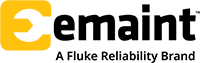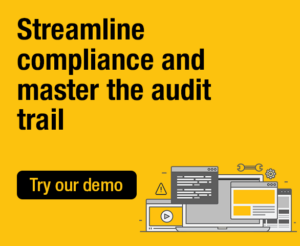 Un registro de cambios dentro de sistema computarizado de gestión de mantenimiento (CMMS) El software es un concepto esencial para los profesionales del mantenimiento, con implicaciones prácticas.
Un registro de cambios dentro de sistema computarizado de gestión de mantenimiento (CMMS) El software es un concepto esencial para los profesionales del mantenimiento, con implicaciones prácticas.
También conocido como el Registro de Cambios, es un registro paso a paso que permite al usuario rastrear los datos hasta su fuente. Al contar con este tipo de historial cronológico se crean pruebas documentales de toda la secuencia de actividades que afectan a un activo, operación, procedimiento o evento específico.
El registro de cambios dentro del software de GMAO de eMaint puede desempeñar un papel importante cuando se realizan auditorías, especialmente porque los reglamentos de varias industrias requieren principios y procedimientos estrictos para el almacenamiento y el seguimiento de los datos electrónicos con fines de auditoría. Por ejemplo, la industria farmacéutica debe respetar lasdirectrices de las buenas prácticas de fabricación automatizada (GAMP) . Del mismo modo, la Administración de Alimentos y Fármacos de los Estados Unidos (FDA) debe adherirse a los reglamentos del Título 21 del CFR, Parte 11, sobre los registros electrónicos que se consideran dignos de confianza y fiables.
La tabla de registro de cambios de eMaint es una función única que puede ser configurada en su cuenta y le permite ver los cambios registrados realizados en un formulario o una tabla. Específicamente, la Bitácora de Cambios documenta los cambios realizados, los valores antiguos y nuevos, la fecha y la hora en que se realizaron los cambios, y el usuario que realizó el cambio. Si bien esta configuración se aplica generalmente a la tabla de Órdenes de trabajo, también puede aprovecharse para otras tablas que pueda seleccionar.
¿Necesita ayuda para implementar el registro de cambios en su cuenta? Vea a quién contactar al final de este artículo.
Añadir el registro de cambios a sus tablas relacionadas
Una vez que tenga el Registro de Cambios, podrá ver su información en una "tabla relacionada" con la tabla principal donde se agregó. En otras palabras, si agrega el Registro de Cambios a la tabla de Ordenes de Trabajo, se convierte en una tabla relacionada con la tabla de Ordenes de Trabajo. De manera similar, si se agrega a la tabla de Activos, se convertirá en una tabla relacionada con sus Activos.
Si el registro de cambios no se muestra como parte de sus tablas relacionadas, tendrá que añadirlo. Para ello, navegue hasta su tabla principal, que en el ejemplo a continuación es Órdenes de trabajo. Haga clic en Órdenes de trabajo en el menú principal y vaya al Detalle de registro de una orden de trabajo.
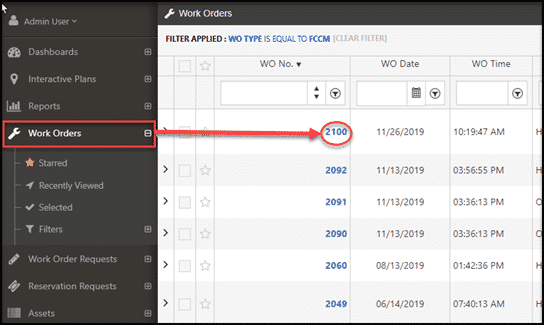
Pase el cursor sobre la pestaña de Opciones y seleccione "Administrar Tablas Relacionadas".
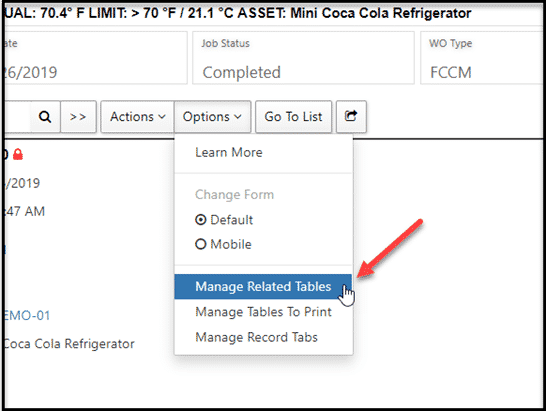
Allí verás la tabla relacionada llamada "Registro de cambios" en el lado izquierdo de "Tablas disponibles". Haga clic en el botón "más" para agregar el Registro de Cambios al final de la lista de "Visualización" en el lado derecho. El orden de las tablas no es significativo en este momento.

Si desea que el Registro de cambios tenga su propia pestaña dentro de su registro, en lugar de que se muestre con todas las tablas relacionadas, vuelva a pasar el cursor sobre el menú desplegable Opciones y seleccione "Administrar pestañas de registro". Esta pestaña determinará dónde aparecerá la tabla relacionada con el Registro de cambios en relación con sus otras pestañas y las tablas relacionadas con las órdenes de trabajo.
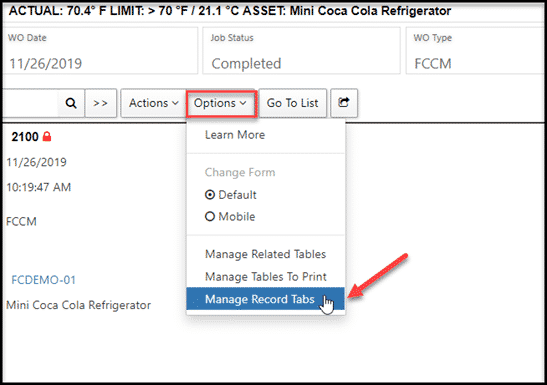
En el ejemplo siguiente, movimos el "Registro de cambios" del lado de "Tablas disponibles" al lado de "Pestañas de registros" para que se convirtiera en su propia pestaña, junto con los detalles de los registros y las tablas relacionadas.
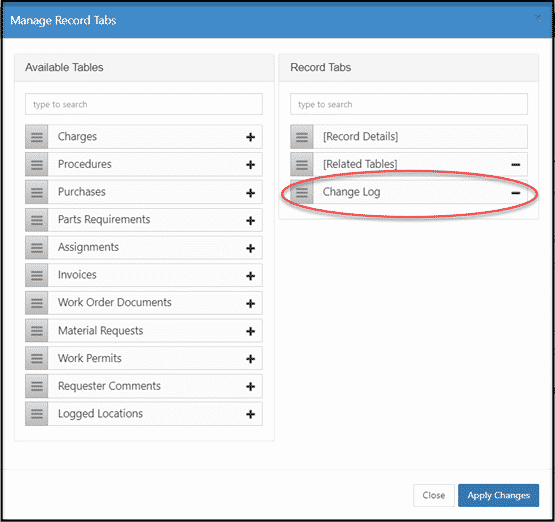
Después de hacerlo, notará la pestaña "Registro de cambios" en la parte superior del registro.
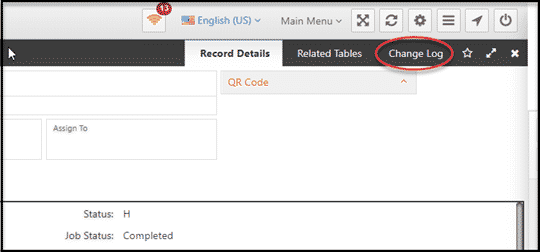
Una vez en el Registro de Cambios, puedes cargar los datos y ver todos los cambios realizados en ese registro.
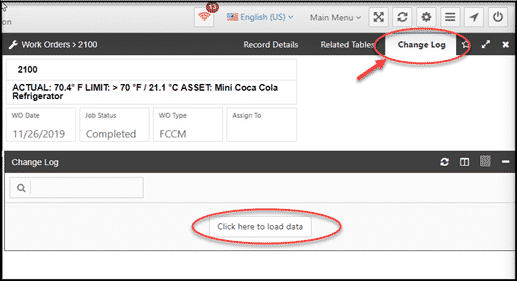
También podrá ver el nombre del campo cambiado, el valor antiguo de ese campo, el nuevo valor del campo, la fecha y la hora en que se hizo el cambio y el nombre del usuario que lo hizo.
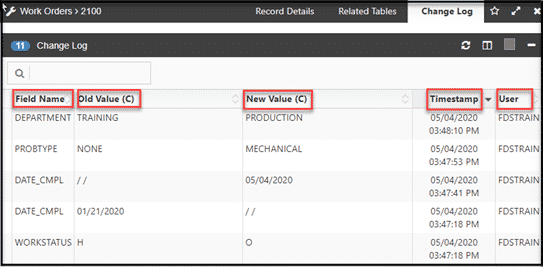
Para discutir los detalles de la implementación del Registro de Cambios en su cuenta, por favor contacte a su Gerente de Éxito del Cliente de eMaint al (239) 241-1362 ext. 2 o por correo electrónico [email protected].